แบนเนอร์แบบปรับขนาดได้เป็นโฆษณาที่ปรับเปลี่ยนตามพื้นที่โฆษณารุ่นถัดไป ซึ่งจะเพิ่มประสิทธิภาพสูงสุดด้วยการปรับขนาดโฆษณาให้เหมาะกับอุปกรณ์แต่ละประเภท การปรับปรุงแบนเนอร์อัจฉริยะซึ่งรองรับความสูงคงที่เท่านั้น แบนเนอร์แบบปรับขนาดได้ช่วยให้คุณระบุความกว้างของโฆษณาและนำขนาดนี้ไปใช้กำหนดขนาดโฆษณาที่เหมาะสมที่สุดได้
แบนเนอร์แบบปรับขนาดได้จะใช้สัดส่วนภาพแบบคงที่แทนที่จะใช้ความสูงคงที่ในการเลือกขนาดโฆษณาที่ดีที่สุด ซึ่งส่งผลให้โฆษณาแบนเนอร์ใช้พื้นที่ที่สอดคล้องกับส่วนหนึ่งของหน้าจอในอุปกรณ์ต่างๆ และมอบโอกาสในการปรับปรุงประสิทธิภาพด้วย
เมื่อทำงานกับแบนเนอร์แบบปรับขนาดได้ โปรดทราบว่าแบนเนอร์จะแสดงผลขนาดคงที่สำหรับอุปกรณ์และความกว้างหนึ่งๆ เสมอ เมื่อทดสอบเลย์เอาต์บนอุปกรณ์แล้ว คุณก็มั่นใจได้ว่าขนาดโฆษณาจะไม่เปลี่ยนแปลง อย่างไรก็ตาม ขนาดของโฆษณาแบนเนอร์อาจแตกต่างกันไปตามอุปกรณ์แต่ละชนิด เราจึงขอแนะนำให้เลย์เอาต์ของคุณปรับให้ความสูงของโฆษณามีความแปรปรวนได้ ในบางกรณีที่เกิดขึ้นไม่บ่อยนัก ระบบอาจไม่เติมขนาดที่ปรับได้ขนาดเต็มและครีเอทีฟโฆษณาขนาดมาตรฐานจะจัดกึ่งกลางของช่องนี้แทน
ข้อกำหนดเบื้องต้น
- ทำตามวิธีการจากคู่มือเริ่มต้นใช้งาน เกี่ยวกับวิธีนำเข้าปลั๊กอิน Mobile Ads Unity และรวม SDK โฆษณาในอุปกรณ์เคลื่อนที่
กรณีที่ควรใช้แบนเนอร์แบบปรับขนาดได้
แบนเนอร์แบบปรับขนาดได้ออกแบบมาเพื่อแทนที่ทั้งแบนเนอร์ขนาด 320x50 ตามมาตรฐานอุตสาหกรรมและรูปแบบแบนเนอร์อัจฉริยะ ซึ่งจะมีผลแทน
ขนาดแบนเนอร์เหล่านี้มักใช้เป็นแบนเนอร์ยึดตำแหน่ง ซึ่งมักยึดอยู่กับด้านบนหรือด้านล่างของหน้าจอ
สำหรับแบนเนอร์ยึดตำแหน่งดังกล่าว สัดส่วนภาพเมื่อใช้แบนเนอร์แบบปรับขนาดได้จะคล้ายกับโฆษณามาตรฐานขนาด 320x50 ดังที่แสดงใน 3 ตัวอย่างด้านล่าง
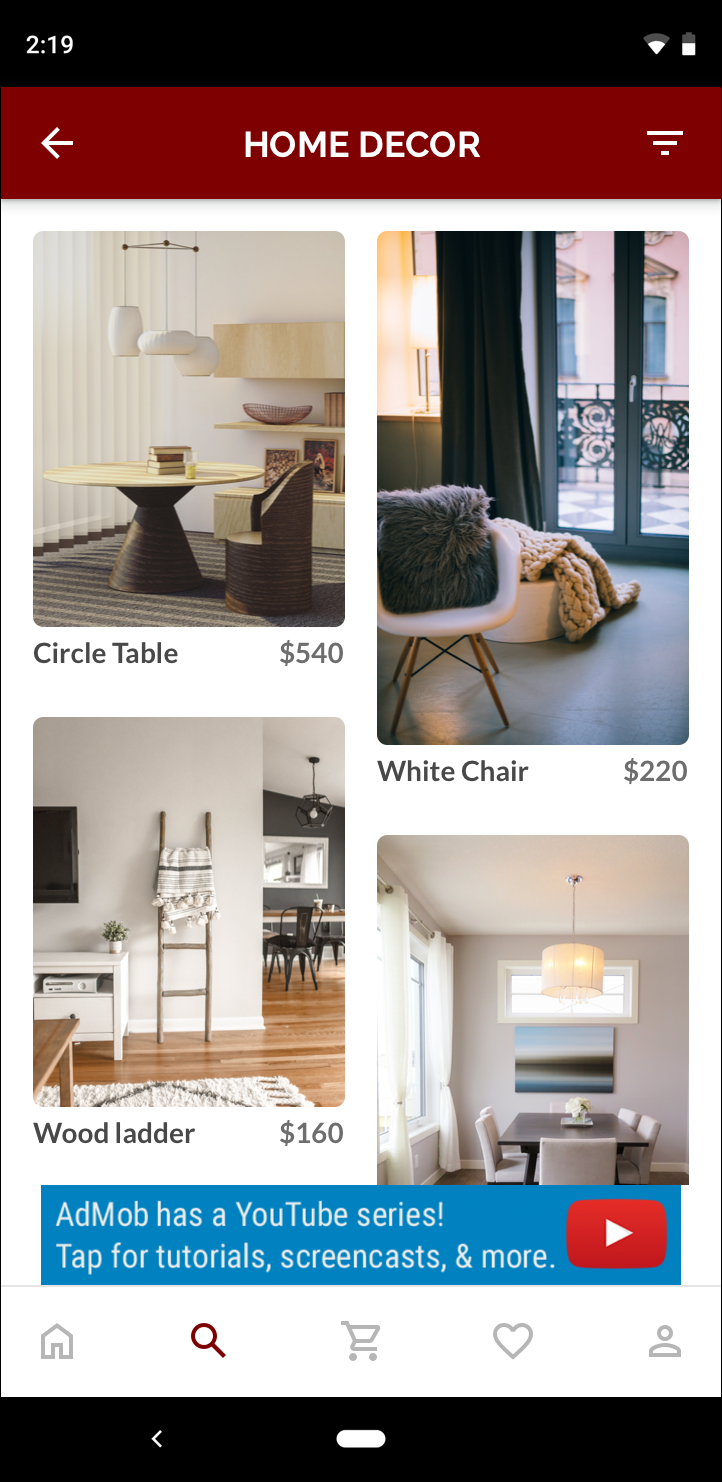 แบนเนอร์ 320x50 |
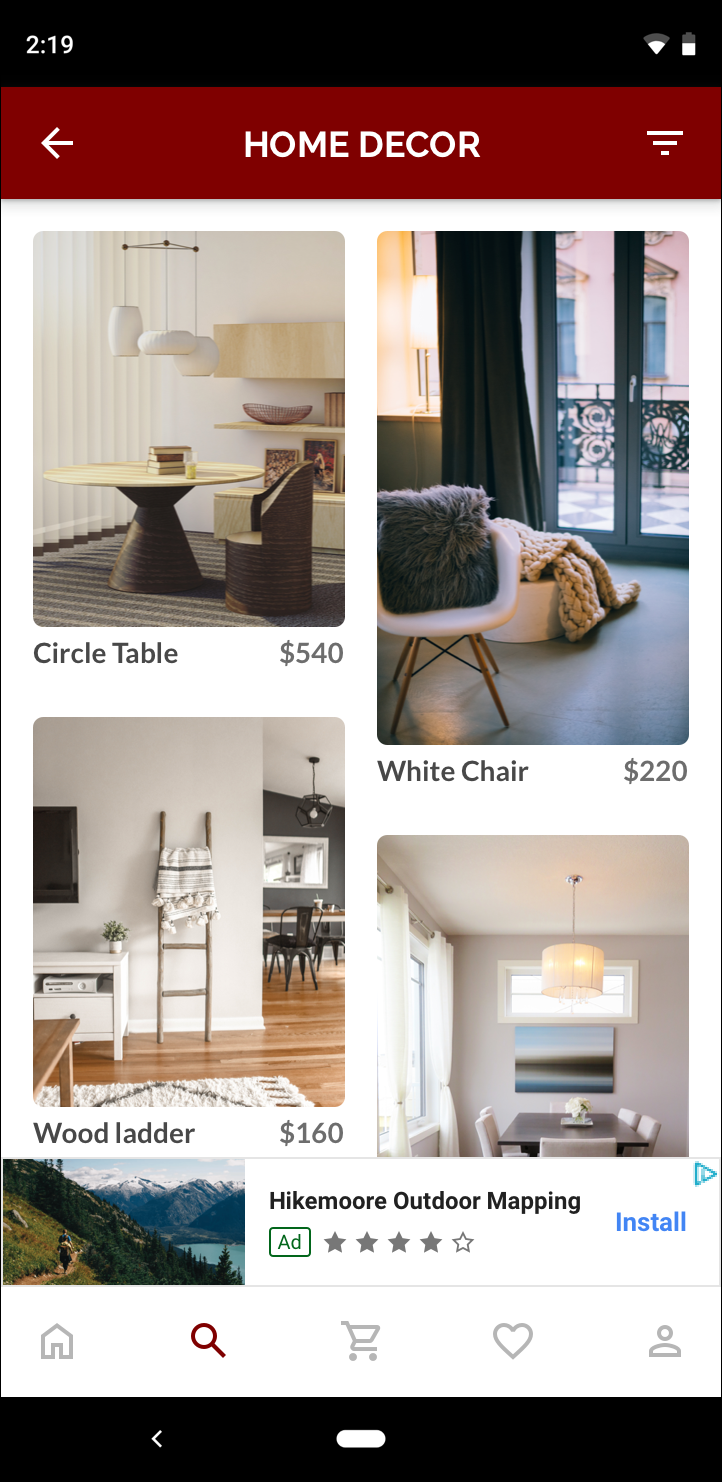 แบนเนอร์แบบปรับขนาดได้ |
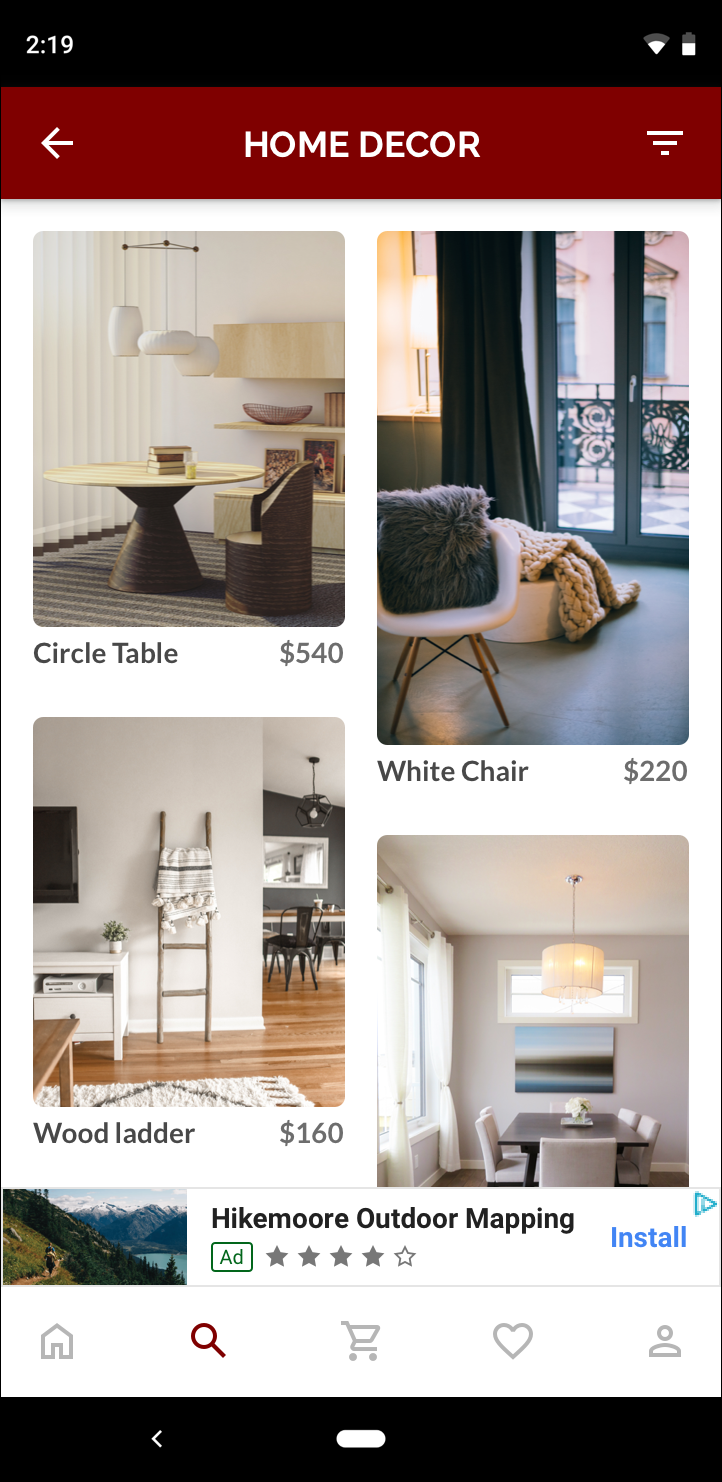 แบนเนอร์อัจฉริยะ |
แบนเนอร์แบบปรับขนาดได้จะช่วยให้ใช้ขนาดหน้าจอที่มีอยู่ได้คุ้มค่ามากขึ้น นอกจากนี้ เมื่อเปรียบเทียบกับแบนเนอร์อัจฉริยะแล้ว แบนเนอร์แบบปรับขนาดได้เป็นตัวเลือกที่ดีกว่าเนื่องจากเหตุผลต่อไปนี้
โดยจะใช้ความกว้างเท่าใดก็ได้ที่คุณระบุ แทนที่จะบังคับให้แสดงความกว้างเต็มหน้าจอ ซึ่งจะช่วยให้คุณเห็นพื้นที่ปลอดภัยใน iOS และหน้าจอรอยบากบน Android ได้
โฆษณาประเภทนี้จะเลือกความสูงที่เหมาะสมสำหรับอุปกรณ์แต่ละชิ้น แทนที่จะใช้ความสูงที่คงที่ในอุปกรณ์ขนาดต่างๆ เพื่อช่วยลดผลกระทบจากการกระจายตัวของอุปกรณ์
หมายเหตุการใช้งาน
โปรดคำนึงถึงสิ่งต่อไปนี้เมื่อใช้แบนเนอร์แบบปรับขนาดได้ในแอป
- คุณต้องทราบความกว้างของมุมมองที่จะวางโฆษณา โดยต้องพิจารณาความกว้างของอุปกรณ์และพื้นที่ปลอดภัยหรือบริเวณที่ตัดออกที่เกี่ยวข้อง
- ตรวจสอบว่าพื้นหลังมุมมองโฆษณาทึบเพื่อให้สอดคล้องกับนโยบาย AdMob เมื่อขนาดโฆษณาที่เล็กกว่าแสดงในช่องโฆษณาไม่เต็มช่องโฆษณา
- ตรวจสอบว่าคุณใช้ปลั๊กอิน Google Mobile Ads Unity เวอร์ชันล่าสุด ใช้เวอร์ชันล่าสุดของอะแดปเตอร์สื่อกลางแต่ละรายการสำหรับสื่อกลาง
- ขนาดของแบนเนอร์แบบปรับขนาดได้ออกแบบมาเพื่อให้ทำงานได้ดีที่สุดเมื่อใช้ความกว้างเต็มที่พร้อมใช้งาน ในกรณีส่วนใหญ่ ค่านี้จะเป็นเต็มความกว้างของหน้าจอ ของอุปกรณ์ที่กำลังใช้งาน โปรดคำนึงถึงพื้นที่ปลอดภัยที่เกี่ยวข้อง
- Google Mobile Ads SDK จะกำหนดขนาดแบนเนอร์ให้มีความสูงของโฆษณาที่เหมาะกับความกว้างที่กำหนดเมื่อใช้ AdSize API แบบปรับขนาดได้
- วิธีดูขนาดโฆษณาแบบปรับขนาดได้มี 3 วิธี ได้แก่
AdSize.GetLandscapeAnchoredAdaptiveBannerAdSizeWithWidthสำหรับแนวนอนAdSize.GetPortraitAnchoredAdaptiveBannerAdSizeWithWidthสำหรับแนวตั้ง และAdSize.GetCurrentOrientationAnchoredAdaptiveBannerAdSizeWithWidthสำหรับการวางแนวปัจจุบัน ณ เวลาที่ดำเนินการ - ขนาดที่แสดงผลสำหรับความกว้างที่กำหนดในอุปกรณ์หนึ่งๆ จะเท่ากันเสมอ ดังนั้นเมื่อคุณทดสอบเลย์เอาต์ในอุปกรณ์แล้ว คุณจึงมั่นใจได้ว่าขนาดโฆษณาจะไม่เปลี่ยนแปลง
- ความสูงของแบนเนอร์ยึดตำแหน่งไม่เกิน 15% ของความสูงของอุปกรณ์ หรือไม่เกิน 15% ของความสูงอุปกรณ์หรือความละเอียด 90 พิกเซลที่ไม่ขึ้นกับความหนาแน่น และต้องไม่น้อยกว่า 50 พิกเซลตามความหนาแน่น
- สำหรับแบนเนอร์ความกว้างเต็ม คุณสามารถใช้แฟล็ก
AdSize.FullWidthแทนการระบุความกว้างที่เจาะจงได้
คู่มือเริ่มใช้งานฉบับย่อ
ทำตามขั้นตอนด้านล่างเพื่อใช้งานแบนเนอร์ยึดตำแหน่งที่ปรับเปลี่ยนได้อย่างง่าย
- รับขนาดโฆษณาแบนเนอร์แบบปรับขนาดได้ ขนาดที่คุณได้รับจะใช้เพื่อขอแบนเนอร์แบบปรับขนาดได้ คุณต้องทำดังนี้เพื่อรับขนาดโฆษณาแบบปรับขนาดได้
- ดูความกว้างของอุปกรณ์ที่ใช้งานด้วยความหนาแน่นของพิกเซลอิสระหรือตั้งค่าความกว้างของคุณเองหากไม่ต้องการใช้ความกว้างเต็มหน้าจอ
เนื่องจาก Unity API เช่น
Screen.widthแสดงผลพิกเซลสัมบูรณ์ คุณจึงต้องหารด้วยขนาดของอุปกรณ์ (ดึงข้อมูลได้จากMobileAds.Utils.GetDeviceScale()) - ใช้ธง
AdSize.FullWidthสําหรับแบนเนอร์เต็มความกว้าง - ใช้วิธีการแบบคงที่ที่เหมาะสมในคลาสขนาดโฆษณา เช่น
AdSize.getCurrentOrientationAnchoredAdaptiveBannerAdSizeWithWidth(width)เพื่อรับออบเจ็กต์AdSizeแบบปรับขนาดได้สำหรับการวางแนวปัจจุบัน
- ดูความกว้างของอุปกรณ์ที่ใช้งานด้วยความหนาแน่นของพิกเซลอิสระหรือตั้งค่าความกว้างของคุณเองหากไม่ต้องการใช้ความกว้างเต็มหน้าจอ
เนื่องจาก Unity API เช่น
- สร้างออบเจ็กต์
BannerViewด้วยรหัสหน่วยโฆษณา ขนาดที่ปรับเปลี่ยนได้ และตำแหน่งที่เกี่ยวข้องสำหรับโฆษณา - สร้างออบเจ็กต์คำขอโฆษณาและโหลดแบนเนอร์โดยใช้เมธอด
LoadAd()ในมุมมองโฆษณาที่เตรียมไว้ เช่นเดียวกับที่คุณทำกับคำขอแบนเนอร์ปกติ
ตัวอย่างโค้ด
ต่อไปนี้คือตัวอย่างสคริปต์ที่โหลดและโหลดแบนเนอร์แบบปรับขนาดได้ซ้ำให้พอดีกับความกว้างของหน้าจอโดยคํานึงถึงพื้นที่ปลอดภัย
using UnityEngine;
using System;
using GoogleMobileAds.Api;
public class AdaptiveBannerSample : MonoBehaviour
{
private BannerView _bannerView;
// Use this for initialization
void Start()
{
// Set your test devices.
// https://developers.google.com/admob/unity/test-ads
RequestConfiguration requestConfiguration = new RequestConfiguration
{
TestDeviceIds = new List<string>
{
AdRequest.TestDeviceSimulator,
// Add your test device IDs (replace with your own device IDs).
#if UNITY_IPHONE
"96e23e80653bb28980d3f40beb58915c"
#elif UNITY_ANDROID
"75EF8D155528C04DACBBA6F36F433035"
#endif
}
};
MobileAds.SetRequestConfiguration(requestConfiguration);
// Initialize the Google Mobile Ads SDK.
MobileAds.Initialize((InitializationStatus status) =>
{
RequestBanner();
});
}
public void OnGUI()
{
GUI.skin.label.fontSize = 60;
Rect textOutputRect = new Rect(
0.15f * Screen.width,
0.25f * Screen.height,
0.7f * Screen.width,
0.3f * Screen.height);
GUI.Label(textOutputRect, "Adaptive Banner Example");
}
private void RequestBanner()
{
// These ad units are configured to always serve test ads.
#if UNITY_EDITOR
string adUnitId = "unused";
#elif UNITY_ANDROID
string adUnitId = "ca-app-pub-3212738706492790/6113697308";
#elif UNITY_IPHONE
string adUnitId = "ca-app-pub-3212738706492790/5381898163";
#else
string adUnitId = "unexpected_platform";
#endif
// Clean up banner ad before creating a new one.
if (_bannerView != null)
{
_bannerView.Destroy();
}
AdSize adaptiveSize =
AdSize.GetCurrentOrientationAnchoredAdaptiveBannerAdSizeWithWidth(AdSize.FullWidth);
_bannerView = new BannerView(adUnitId, adaptiveSize, AdPosition.Bottom);
// Register for ad events.
_bannerView.OnBannerAdLoaded += OnBannerAdLoaded;
_bannerView.OnBannerAdLoadFailed += OnBannerAdLoadFailed;
AdRequest adRequest = new AdRequest();
// Load a banner ad.
_bannerView.LoadAd(adRequest);
}
#region Banner callback handlers
private void OnBannerAdLoaded(object sender, EventArgs args)
{
Debug.Log("Banner view loaded an ad with response : "
+ _bannerView.GetResponseInfo());
Debug.Log("Ad Height: {0}, width: {1}",
_bannerView.GetHeightInPixels(),
_bannerView.GetWidthInPixels());
}
private void OnBannerAdLoadFailed(LoadAdError error)
{
Debug.LogError("Banner view failed to load an ad with error : "
+ error);
}
#endregion
}
ตรงนี้เราใช้ฟังก์ชัน AdSize.GetCurrentOrientationAnchoredAdaptiveBannerAdSizeWithWidth เพื่อหาขนาดของแบนเนอร์ในตำแหน่ง Anchor สำหรับการวางแนวของอินเทอร์เฟซปัจจุบัน สำหรับการโหลดแบนเนอร์ยึดตำแหน่งไว้ล่วงหน้าในการวางแนวที่กำหนด ให้ใช้ฟังก์ชันที่เกี่ยวข้องจาก AdSize.GetPortraitAnchoredAdaptiveBannerAdSizeWithWidth และ AdSize.GetLandscapeAnchoredAdaptiveBannerAdSizeWithWidth
